文件夹内图片显示缩略图 文件夹中图片怎么显示小图
更新时间:2024-05-05 10:55:40作者:yang
在我们日常生活中,经常会遇到需要查看文件夹内的图片的情况,当我们打开文件夹时,里面的图片通常会以缩略图的形式显示出来。这种显示方式让我们更快速地浏览和识别文件夹中的图片内容,为我们的工作和生活带来了极大的便利。有时候我们可能会遇到图片显示不正常的问题,这时候就需要我们进行相应的调整和处理。
方法如下:
1.点击并打开所要查看的文件夹。

2.点击“工具”按钮。

3.选择“文件夹选项”。
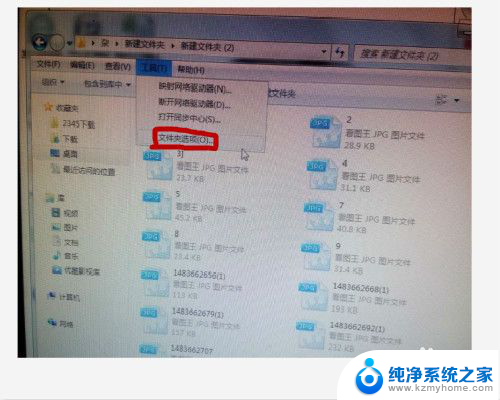
4.点击“查看”按钮。
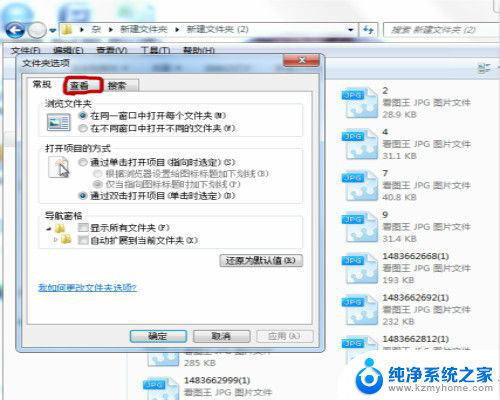
5.把始终显示图标,从不显示缩略图前面的对勾去掉。点击“确定”按钮。
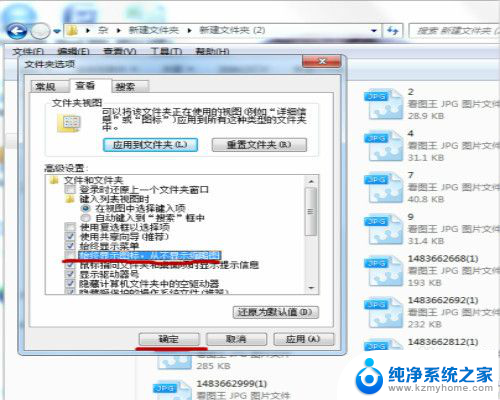
6.就可以看到文件夹中的图片已经可以看到缩略图了。
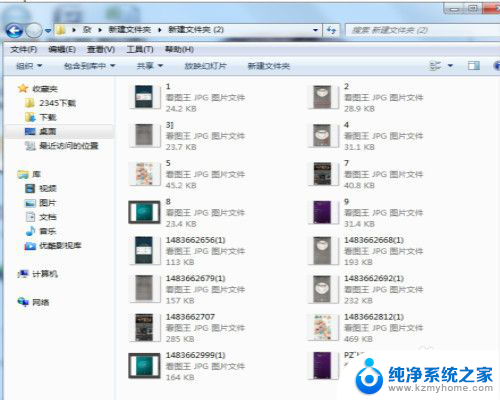
以上就是文件夹内图片显示缩略图的全部内容,如果你遇到了同样的问题,可以参考本文中介绍的步骤来进行修复,希望这些步骤对你有所帮助。
文件夹内图片显示缩略图 文件夹中图片怎么显示小图相关教程
- 文件夹怎么查看图片缩略图 文件夹图片缩略图显示方法
- 文件夹jpg图片怎么样才能直接显示图片 如何让电脑文件夹中的图片直接显示
- 怎么让文件夹直接显示图片 电脑文件夹中的图片如何直接显示
- cdr文件如何显示缩略图 CDR文件缩略图查看方法
- 电脑查看照片中如何直接显示图片 电脑文件夹中的图片如何直接显示
- 电脑jpg图片直接显示图片 电脑文件夹中的图片怎么直接查看
- 电脑上的图片怎么能直接显示出来 电脑文件夹中的图片如何直接显示
- word文件中图片不显示是什么原因? Word文档中图片无法显示的解决方法
- pdf左侧如何显示缩略图 Acrobat Reader DC如何设置左侧显示缩略图
- 怎么批量旋转文件夹里的图片 如何快速批量旋转文件夹中的图片
- 微信发送不了语音 微信语音发送不了怎么办
- tcl电视投屏不了 TCL电视投屏无法显示画面怎么解决
- 3dmax打开没反应 3dmax打不开一直加载不出来
- 电视上怎么打开无线投屏 电视怎么打开无线投屏功能
- 文件夹里面桌面没有了 桌面文件被删除了怎么办
- windows2008关机选项 Windows server 2008 R2如何调整开始菜单关机按钮位置
电脑教程推荐
- 1 tcl电视投屏不了 TCL电视投屏无法显示画面怎么解决
- 2 windows2008关机选项 Windows server 2008 R2如何调整开始菜单关机按钮位置
- 3 电脑上的微信能分身吗 电脑上同时登录多个微信账号
- 4 怎么看电脑网卡支不支持千兆 怎样检测电脑网卡是否支持千兆速率
- 5 荣耀电脑开机键在哪 荣耀笔记本MagicBook Pro如何正确使用
- 6 一个耳机连不上蓝牙 蓝牙耳机配对失败
- 7 任务栏被隐藏时,可以按 键打开开始菜单 如何隐藏任务栏并用快捷键调出
- 8 电脑为什么找不到打印机 电脑找不到打印机怎么连接
- 9 word怎么清除最近打开文档记录 Word文档打开记录快速清除技巧
- 10 电脑排列图标怎么设置 桌面图标排序方式设置教程